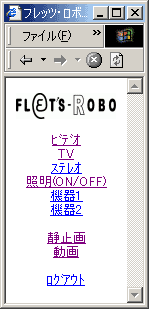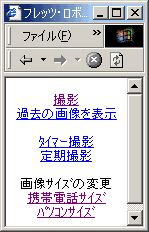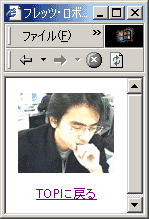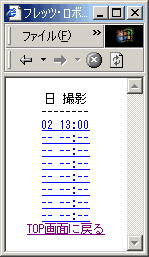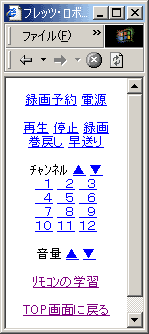|
| 最新ニュース |
|
【 2009/12/25 】 【 2009/12/24 】 |
|
| 自宅を監視だ! 赤外線を発射せよ! 行け「フレッツ・ロボ」! |
||||||||||||||||||||||||
フレッツ・ロボ、ちょっと聞いただけではどんなロボットか想像できないと思うが、実は「iモードからもアクセスできるネットカメラ」「赤外線リモコンをインターネット経由で操作」など、非常にユニークな機能を搭載したWindowsパソコン向けデバイスだ。編集部では今回、フレッツ・ロボのサンプル製品を入手したのでその機能と使い勝手を紹介したい。 なお、フレッツ・ロボは2001年9月1日~10月31日まで、NTT西日本がフレッツ・ADSLのキャンペーン賞品として提供したものだ。同様の製品の商品化も検討されており、来春タカラが発売する予定。 ■ コレがフレッツ・ロボの秘密だっ! フレッツ・ロボは、USBでパソコンに接続する。単体で動作させることはできず、パソコン上で専用ソフトを動作させることで初めて、フレッツ・ロボを利用できる。パソコンはWindwos Me/98SE/98/2000に対応。 フレッツ・ロボの機能は主に以下の2つ。
フレッツ・ロボをUSB接続したパソコンがWebサーバーとなり、インターネット経由でWebページにアクセスすることで、フレッツ・ロボを操作できるという仕組みだ。インターネット経由でアクセスする場合は、フレッツ・ADSLによる常時接続環境が必要で、ルータ経由でフレッツ・ADSLを利用している場合は「ポート80をフレッツ・ロボのマシンに転送する」といったルータ設定が必要になる。これらの設定は、Nimdaなどのウイルスの攻撃にさらされる危険のあるものなので、十分気をつけて行なおう。もちろん、フレッツ・ロボを制御するパソコンは、常に起動している必要がある。「自宅サーバーを立ててます」くらいのスキルがユーザーに必要とされる製品と思われる。
フレッツ・ロボ本体は160×95×93(全高×幅×奥行)mmで、重さは約300g。赤外線リモコンを搭載する腕部は可変で、カメラを搭載する頭部もパン・チルトする。残念ながらモーターなどは内蔵しておらず、リモートでカメラの方向を変えたりはできない。
本体の作りは非常にシンプル。パソコンとの接続はUSBで行なう。電源もUSBから供給されるので、ほかにコネクタ類はない。腕部にはテレビ操作を行なえる赤外線信号照射部、右目にはカメラを内蔵している。おへその部分には、リモコン信号の学習モードボタンがあるが、主要メーカーのテレビやビデオはあらかじめ学習しているので、普段は非学習モードでOKだ。 ちなみにフレッツ・ロボはおもちゃメーカーのタカラ製。当面はNTT西日本のキャンペーン製品としての提供のみだが、来春頃にはタカラから単体で商品化されるということだ。余談だが、タカラはサントリーのスーパーチューハイでプロモーションに使われた「スーパーロボ」(タカラでの商品名はDREAM FORCE)など、他社のキャンペーンに発売前の最新商品を投入することが多いようだ。 ■ ソフトをインストールし、さぁ起動だフレッツ・ロボ!
フレッツ・ロボはUSB機器なので、ドライバなどを付属のCD-ROMからインストールする。インストールにはフレッツの契約時にNTTから提供される「フレッツ接続ツール」が必要。ルータでADSLに接続しているとインストールしないでもOKなツールだが、ここはフレッツ・ロボのためにインストールしておこう。 フレッツ・ロボ制御ソフトウェアとともに、Webサーバーソフト「httpd」がインストールされる。すでにIISやhttpdなどのWebサーバーソフトをインストールしている場合、ソフトが衝突を起こす可能性があるので、機能の無効化などを行なっておこう。 一通りソフトウェアのインストールすると、デスクトップに「フレッツ・ロボ」というアイコンが現われる。これがフレッツ・ロボを制御するソフトウェア。いくつか設定を行なえば、あとはタスクバーに入れておけば機能する。 ■ フレッツ・ロボをインターネットからコントロールだ!
フレッツ・ロボのソフトウェアと、ネットワークの設定が済めば、ネット経由でフレッツ・ロボにアクセスできる。ルータなどからグローバルIPを調べ、フレッツ・ロボのソフトウェアにある「アドレスをメールで送信する」機能を使ってフレッツ・ロボにアクセスするアドレスをメール送信しよう。セキュリティ確保のため、フレッツ・ロボのアドレスは、起動ごとにランダムに変わるようになっているので注意が必要だ。 ちなみにネットワーク設定前でも、フレッツ・ロボをつないだマシンからは「http://localhost/」といったアドレスでフレッツ・ロボにアクセスできる。 フレッツ・ロボにアクセスすると、まずはパスワード入力ページにつながる。パスワードを正しく入力すると、メインメニューだ、テレビやビデオなどの信号送出機能と、静止画・動画撮影機能が利用できる。ちなみにフレッツ・ロボへのアクセスは、iモードなどでも表示できるように「文字少なめ・無駄な画像なし」というインターフェイスを利用する。 ■ 撮影だフレッツ・ロボ!
まずは静止画を撮影してみよう。メインメニューの「静止画」から「撮影」をクリックすればOK。いたって簡単だ。画像はGIF形式とPNG形式を選べるが、PNG形式はJ-スカイ端末向けで、小さめサイズになっている。 「撮影」をクリックすると、その瞬間にフレッツ・ロボのカメラから画像がパソコンに取り込まれ、それがWebページに出力される。これがあれば「オレ様の愛しき子猫ちゃんは今ごろ何してるかニャー」と思ったときにiモード端末で自宅画像を呼び出せるわけだ。 画像は、携帯電話向けの小さなもの(幅100ドット程度)と、パソコン向けの大きなもの(幅320ドット)の両方を撮影できる。なお、撮影画質などはフレッツ・ロボのソフトウェアの「機器メニューのカスタマイズ」で選べる。編集部で借りたサンプル機では「カメラの設定」の「Image Size」を最大サイズにしておかないと、パソコンで取り込むときに画像が汚くなってしまった。 静止画の撮影は「何日の何時に撮影しろ」というタイマー撮影や、「何分ごとに撮影しろ」という定期撮影(いわゆるインターバル撮影)の2つの機能も利用できる。これは「丑三つ時のオレの部屋を撮影してお化けがいないか確認したいが、その時間にフレッツ・ロボにアクセスできないぜ」という場合に便利な機能だ。 このほか、動画を撮影することもできる。こちらはパソコンからのアクセス時のみ利用できる機能だが、数秒のアニメーションをAVIファイルに出力することが可能だ。こちらもタイマー撮影・定期撮影に対応する。ただし、静止画は最大5回前の画像まで履歴として保存しているのだが、動画のほうは撮影のたびに上書きされるので注意が必要。
■ ビデオを操れ、フレッツ・ロボ!
フレッツ・ロボには、赤外線リモコンで動作するAV機器などをコントロールする機能がある。たとえばカメラで家を撮影し「いっけね、テレビつけっぱなしだよ」といったときにテレビの電源をiモードから切れるわけだ。 フレッツ・ロボは主要メーカーのリモコンコードを学習済みなので、たいていのAV機器に対応できる。また、自分で学習させるといったカスタム機能も充実しているので、AV機器に限らずさまざまな家電機器の制御もフレッツ・ロボ1台で可能だ。 赤外線リモコン機能にもタイマー機能があり、インターネット経由で設定を行なえる。つまり設定した時間に「12chを録画する」という信号を発信することができるわけだ。ビデオデッキ自体のタイマー録画機能に比べると多少信頼性に劣るかもしれないが、出先からiモードで録画予約できるという点では非常に便利な機能といえよう。 ■ フレッツ・ロボを総括だ! フレッツ・ロボは、常時接続環境があって初めて機能するという、まさにフレッツ・ADSLのキャンペーン賞品にふさわしいデバイスだ。ネットワークの設定などにちょっとした知識が必要なのだが「自宅にサーバーを立てている」レベルのスキルの持ち主には、非常に楽しいデバイスになっている。 まだ商品化について具体的な発表はないが、タカラが来春に商品化する予定だ。おそらくその際には、フレッツ・ADSL以外の常時接続環境にも対応できるものと思われる。常時接続環境を活用するユニークなアプリケーションとして、商品化に期待したい。 □フレッツ・ロボキャンペーンのページ
(白根 雅彦) |
| Broadband Watch ホームページ |
| Copyright (c) 2001 impress corporation All rights reserved. |